YouTube | 字幕を常に日本語にする設定方法
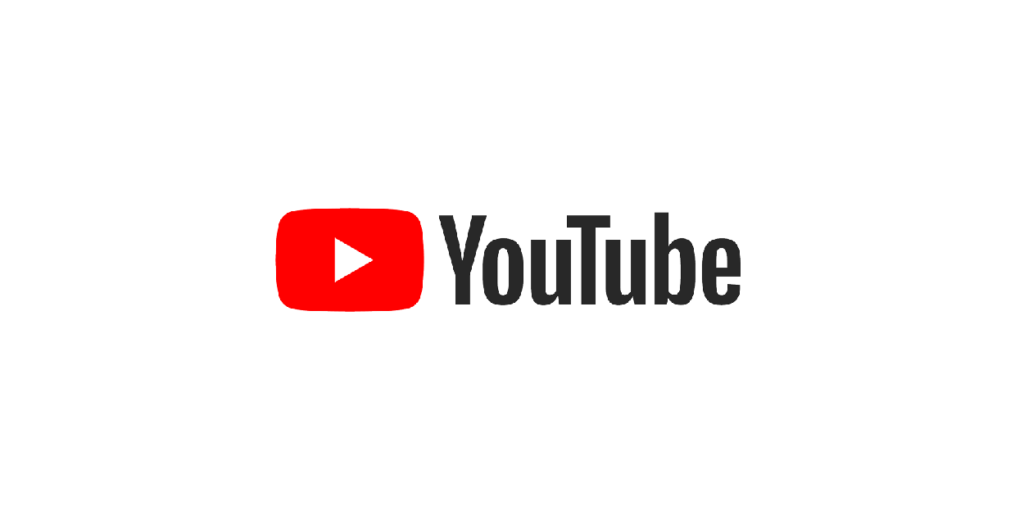
YouTube方法につ字幕を常に日本語で表示する設定方法について紹介しています。
字幕を常に日本語にする(PC ブラウザ版)
PC ブラウザ版のYouTubeの場合、以前は日本語以外の動画では、動画内の言語の字幕がデフォルトで表示されたりで、毎回日本語に設定しなおす事に手間を感じていました。
現在は、一度「自動翻訳」で日本語を選択したらデフォルトが日本語になり、他の動画でも日本語翻訳の字幕が表示されるようになっているようです。
字幕を翻訳された日本語で表示するには、字幕アイコンから字幕を有効にして歯車アイコンのメニューから「字幕」を選択します。
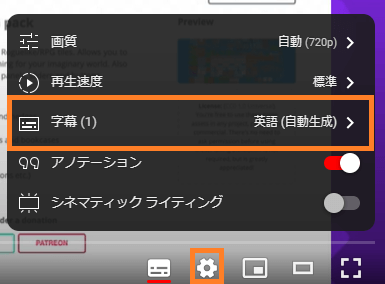
「自動翻訳」を選択します。
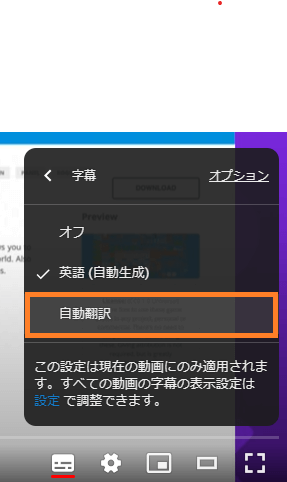
言語リストが表示されますので「日本語」を選択します。
「日本語」はリストの最下部から2番目の位置にあります。
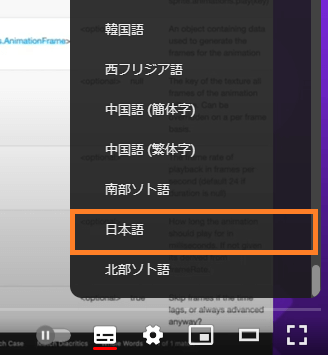
字幕を常に日本語にする(モバイル アプリ版)
モバイル アプリ版のYouTubeで字幕を常に日本語に設定するには、ユーザーアイコンから「設定」を表示して「字幕」メニューにアクセスします。
続けて、「字幕の使用」のチェックを入れて有効にし、「言語」を「日本語」に変更します。
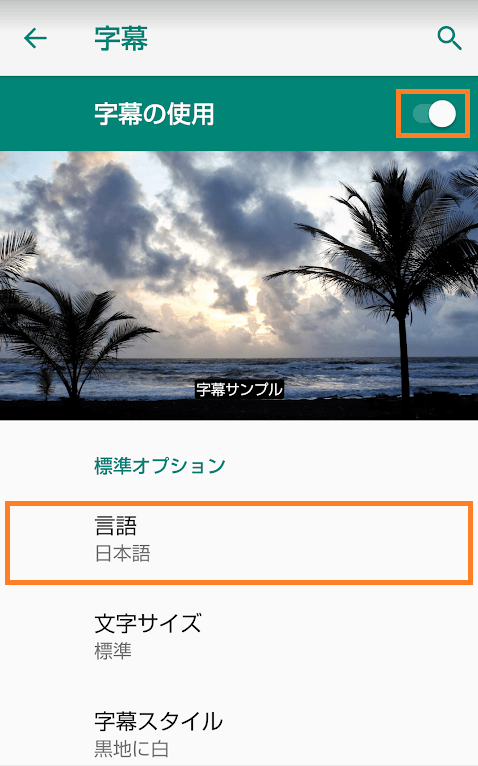
のはずですが、英語圏などの動画で字幕を表示しても日本語に切り替わらず英語で表示されてしまう事も確認しています。
他の設定項目もあるのか、もう少し調べてみたいと思います。